1、首先将...
在Excel中如何让单元格中局部数字格式不一样呢?也就是批量修改单元格中的数字格式,或许你会一个个手动修改,这也太麻烦,一起来学习一个新技巧。
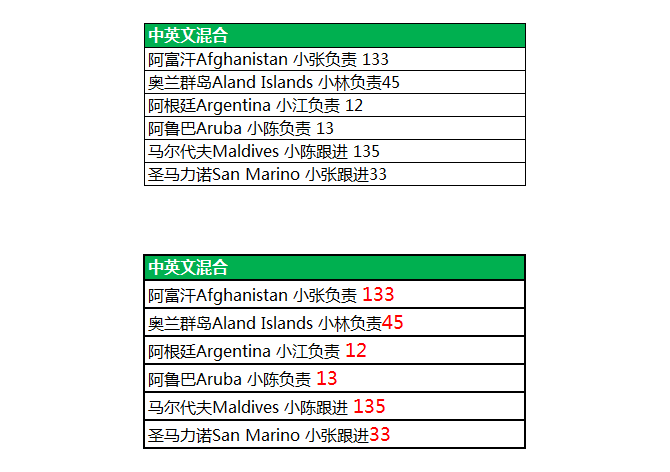
1、首先将Excel表格内容复制粘贴到Word中,借助Word,解决这个问题超级简单。
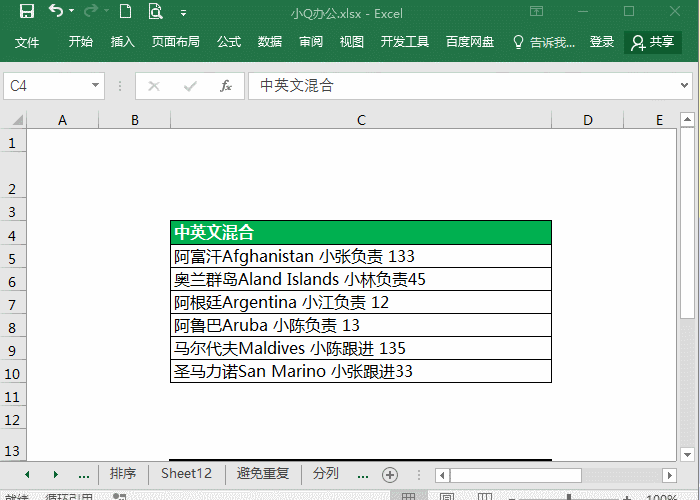
2、在Word中使用快捷键Ctrl H打开查找替换功能,点击上方的查找,在查找中输入【[0-9.%]】,表示选取内容中的所有数字,点击更多,勾选【使用通配符】,在以下项中查找选择【主文档】,这样数字就会被全部选中。
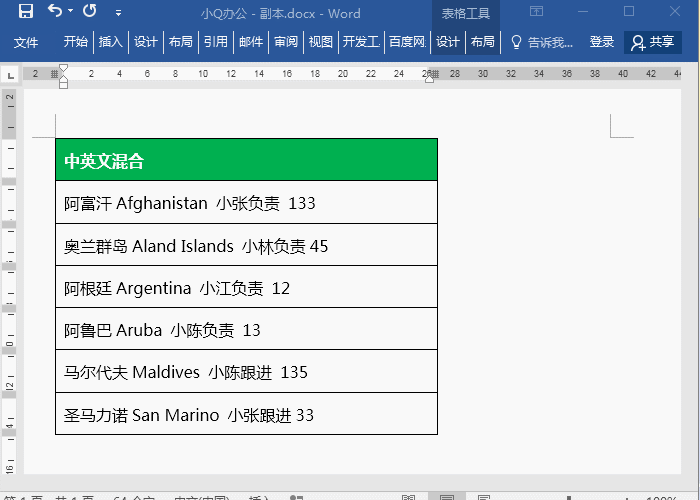
Excel怎么合并单元格内容
在Excel中怎么合并单元格内容,并且保留和原先格式一致呢?其实很简单,用函数就可以轻松解决。
3、修改选中的数字格式,这里将数字颜色修改为红色,字体增大。
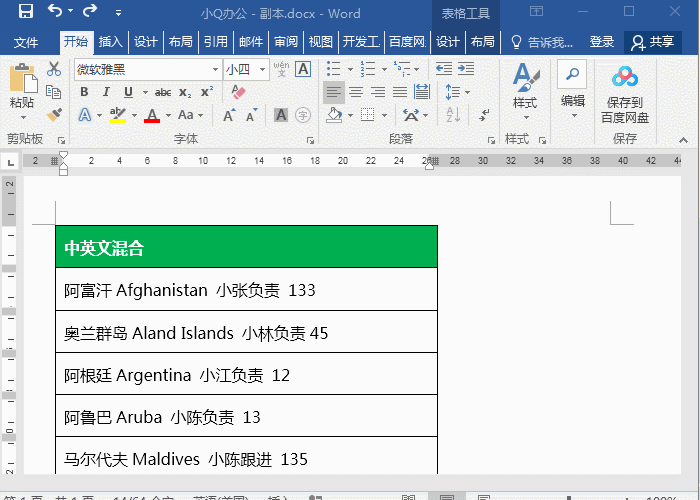
4、最后将Word文档中的内容复制粘贴到Excel中即可。
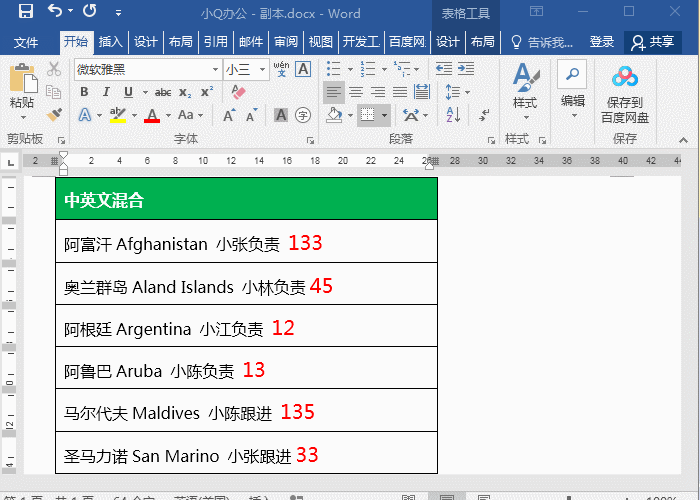
Word有这强大的替换功能,有时候Excel完不成的内容,可以放在Word中试试,轻松解决难题!
Excel里如何批量按不同类别编码,分别从1开始
Excel里如何批量按不同类别编码?比如每个人部门里有不同的员工,怎么样按部门对员工进行编号,并分别从1开始呢?操作方法如下



